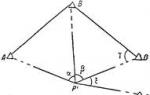Iphone не подключается к интернету. Не работает интернет на Айфоне – почему
Иногда на iPhone могут внезапно перестать работать сотовые данные. Чаще всего это происходит неожиданно и без видимых на то причин. Обычно в таких случаях всё ещё можно совершать и принимать звонки, но не работает интернет, и нельзя пользоваться приложениями, которые требуют подключения к сети.
Очевидно, что смартфон без сотовых данных становится бесполезным, так что их внезапное отключение – не самая приятная вещь на свете.
К счастью, большинство проблем с сотовыми данными на iPhone очень легко исправить. Часто это делается за счёт изменения одной или двух опций. Ниже мы расскажем, что делать, если на iPhone не работает мобильный интернет.
Как исправить проблемы с сотовыми данными на iPhone
Мы расскажем о шести способах исправить проблему с сотовыми данными на iPhone. Первые из них должны решить большинство проблем, когда ни с того ни с сего мобильный интернет просто перестаёт работать.
1: Проверьте, что Сотовые данные включены
Первым делом нужно проверить, чтобы опция Сотовые данные была включена. Возможно, вы посчитаете этот совет глупым, но вы даже не представляете, как часто люди случайно отключают сотовые данные или включают авиарежим. Теперь это случается ещё чаще из-за того, что значок Сотовых данных находится в Пункте управления .
Проверим Сотовые данные:
- Откройте Пункт управления.
- Убедитесь, что значок Сотовых данных включён (он должен быть зелёным).
Если значок был серым, то Сотовые данные были отключены.
1.1: Не забудьте проверить Авиарежим
Не закрывайте Пункт управление и сразу же проверьте, чтобы был выключен Авиарежим. Данный режим отключает все виды связи, в том числе и сотовые данные, так что он вполне может стать причиной проблемы. Если Авиарежим включен, выключите его.
Опцию Сотовые данные можно проверить и через Настройки, как и Авиарежим.
- Откройте Настройки.
- Первой секцией будет Авиарежим. Убедитесь, что переключатель рядом с ним отключен.
- Затем зайдите в секцию Сотовая связь.
- Убедитесь, что переключатель рядом с пунктом Сотовые данные включен.
- Также проверьте, что сотовые данные включены в часто используемых вами приложениями. Для этого пролистайте экран вниз и проверьте переключатели.
Две эти опции – самые распространённые причины проблем с мобильным интернетом. Когда с ними что-то не так, вы можете совершать и принимать звонки, но интернет при этом не работает. Настоятельно рекомендуем первым делом проверять их.
Также можете отключить доступ к сотовым данным в приложениях, где они не нужны. Это поможет экономить трафик.
2: Сбросьте настройки сети
Некоторые проблемы с сетью можно решить сбросом настроек сети и перезагрузкой. Единственный минус данного способа в том, что будут стёрты все сохранённые настройки, как DNS, а также пароли от сетей wi-fi.
- Откройте Настройки.
- Зайдите в Основные и выберите Сброс.
- Нажмите Сбросить настройки сети и подтвердите действие.
- Закройте настройки и перезагрузите устройство.
Когда iPhone включится, откройте какое-нибудь приложение, как Safari, и проверьте, заработал ли интернет.
3: Проверьте наличие обновлений оператора
Иногда провайдеры предоставляют обновления оператора. Если не устанавливать такие обновления, проблем не должно возникнуть, но и избегать их тоже нет причин.
- Выберите пункт Об этом устройстве. Если обновление доступно, оно автоматически появится на экране, и вы сможете его установить.
4: Обновите iOS
Также может помочь обновление системы до последней доступной версии. Обновления iOS содержат исправления различных ошибок и улучшения системы. Иногда они могут решать и проблемы с сотовыми данными.
- Сохраните резервную копию своего устройства с помощью iCloud или iTunes.
- Откройте Настройки и зайдите в Основные.
- Выберите Обновление ПО и, если доступна новая версия, установите её.
Не забывайте сохранять копию своего устройства перед каждым обновлением.
5: Свяжитесь с оператором
Если вы перепробовали все вышеперечисленные способы, но мобильный интернет так и не заработал, свяжитесь со своим оператором. Возможно, проблема с самой сетью, или вы потратили весь доступный трафик.
Слишком медленное соединение с интернетом или его полное отсутствие на телефоне доставляет много неудобств владельцу устройства. Эта проблема может появиться внезапно и нужно сразу предпринимать меры по её устранению. Рассмотрим детальнее, почему на айфоне не работает интернет и как правильно выполнить ремонт и настройку смартфона.
Причины проблем с соединением
В большинстве случаев, все проблемы с интернетом на айфоне имеют программный характер, но поломки аппаратной части тоже встречаются. Телефон может отображать слишком медленную передачу данных или её полное отсутствие из-за следующих причин:
- Низкий уровень подключения к сети мобильного оператора. В левом верхнем углу на экране айфона отображается индикатор сигнала, который показывает, насколько хорошо гаджет ловит сеть. Качество подключения постоянно меняется. Все зависит местоположения пользователя. Если вы находитесь вне зоны покрытия поставщика мобильных услуг, проблемы с интернетом будут до тех пор, пока вы снова не будете в пределах сотовой сети;
- Тарификация соединения. Некоторые операторы могут ограничивать скорость интернета в зависимости от используемой услуги или баланса на счету пользователя. Этот вариант не зависит от телефона и если вы столкнулись с ограничением скорости, но уровень сигнала нормальный, смените сим карту;
- Проблемы с маршрутизатором. Если вы подключаетесь к интернету с помощью Wi-Fi, внезапное прекращение работы соединения может происходить именно из-за роутера. Попробуйте перезагрузить его и выполнить подключение снова. Убедитесь, что антенна роутера настроена корректно, ее мощность можно проверить в программном интерфейсе маршрутизатора;
- Поломка модуля антенны. Нередко встречается и такая проблема, как поломка модуля антенны на айфоне. Она может выйти из строя в следствии удара, падения гаджета или из-за ошибки в работе материнской платы. Если проблема заключается именно в этом элементе, на телефоне будут проблемы с интернетом (Wi-Fi и сотовым), а также с подключением к Bluetooth.

Настройка соединения 3G и 4G
Если вы используете сеть мобильного оператора и столкнулись с тем, что не работает интернет на айфоне, выполните следующие действия. Для начала зайдите в настройки гаджета и проверьте, определил ли телефон сим карту. Без неё соединение не удастся.
В окне настроек откройте вкладку параметров сотовой связи. Найдите пункт «Сотовые данные» и активируйте соответствующий ползунок. Подождите несколько секунд и запустите браузер или любую другую программу, которая работает с интернетом. К примеру, почтовый клиент.

Помните! Перед настройкой необходимо убедиться, что к вашей сим карте подключён тариф оператора, который подразумевает использование интернета. На счету должна быть достаточная сумма.
Соединение все еще не работает? Проверьте:
- Активная ли ваша сим-карта. Возможно, она была заблокирована;
- Настройки сотовой сети. Оператор отправляет всем пользователям корректные настройки по смс. Проверьте окно сообщений и установите правильные параметры.
Настройка Wi-Fi подключения
В случае возникновения проблем с Wi-Fi, перейдите в окно настройки подключений и перезагрузите активное соединение с маршрутизатором. Если айфон обнаружит неполадки, появится следующие системное сообщение:

Зайдите в настройки. Откройте окно опций Wi-Fi и просканируйте сеть на наличие активных подключений еще раз. Попробуйте подключиться к другому маршрутизатору или перезагрузить работу роутера, который выдает ошибку.

Любые инструкции по самостоятельному ремонту Iphone Вы можете найти на нашем сайте, либо оформите вызов специалиста для в любое удобное для Вас место.
Несмотря на то что продукция компании Apple известна своим качеством, даже это не исключает риска возникновения некоторых неполадок. Чаще всего пользователи задаются вопросом о том, почему на айфоне не работает мобильный интернет. Это может быть вызвано разными причинами. Одна из самых распространенных - неправильные настройки.
Однако нередко встречаются более серьезные поломки. Следуя простым инструкциям, можно самостоятельно определить и устранить неисправность. В статье рассмотрим ответ на вопрос, почему на айфоне не работает интернет.
Определяем проблему
Проблему с мобильным интернетом выявить довольно легко, в отличие от других неполадок. Определяют ее по следующим признакам:
- Доступ в мобильный интернет ограничен через LTE, 3G либо Wi-Fi.
- Не активируется режим модема, или айфон не функционирует как точка доступа.
- Интернет работает с перебоями либо при значке подключения на экране телефона страницы не отображаются.
Иногда у пользователей возникает вопрос, почему на айфоне перестал работать интернет. Зачастую бывает так, что причина кроется в системном сбое. В этом случае телефон достаточно перезагрузить или включить на одну-две секунды авиарежим. Если после этих действий неисправность не ликвидирована, проблему нужно искать в настройках или софте.
Не включается LTE
При использовании айфона могут появляться разные ошибки, которые приводят к неполадкам в работе интернета.
К самым распространенным причинам относятся:
- ошибка соединения 3G или в параметрах беспроводной сети;
- неполадки в системе iOS;
- поломка самого мобильного устройства;
- сбои в работе SIM-карты.
Обычно, если речь идет о неполадках, вызванных сбоем софта, исправить их можно самостоятельно. Для этого требуется либо перезагрузить устройство, либо скачать новое программное обеспечение.
Проблемы с передачей данных
Причиной того, почему на айфоне плохо работает интернет, может быть ошибка в подключении LTE. В большинстве случаев это зависит от оператора сотовой связи. Обычно подобная неполадка возникает после тотальной перезагрузки телефона или сброса настроек. Даже при отличном покрытии сети интернет может не работать. Определить данную проблему легко - на экране устройства отображается антенна но при этом значка нет или он пропадает.

Исправить ситуацию можно следующим образом:
- открыть настройки айфона;
- выбрать раздел «Сотовая сеть»;
- найти вкладку «Передача данных»;
- ввести APN и имя пользователя (его нужно уточнить у мобильного оператора).
Перед тем как переходить к описанным действиям, необходимо убедиться, что тарифный план оплачен, пакет не израсходован, имеется покрытие сети, а оператор осуществляет данную услугу. Если в работе интернета случаются частые сбои, необходимо обратиться в службу поддержки сотового оператора. В некоторых случаях, когда проблемы возникают систематически, чтобы устранить возникающие неполадки, меняют компанию мобильной связи.
Также вопрос, почему не работает интернет на «Айфоне 5s», может возникнуть при отключении сети при передаче сотовых данных. В такой ситуации необходимо открыть панель управления мобильным и телефоном и убедиться в наличии соответствующего значка в строке состояния. Если он отсутствует, предпринимают следующее:
- заходят в настройки, вкладка «Подключения»;
- в пунктах «Сотовая связь» и 3G ползунок должен быть во включенном состоянии;
- если это не так, ползунок переводят в активное состояние.
Даже если мобильная связь работала хорошо, покрытие не везде одинаковое. По этой причине телефон не всегда получает сигнал. Мобильный оператор не может обеспечить качественный сотовый прием во всех частях города. Поэтому если значок с 4G меняется на H+ или Е, это не является неполадкой.
Пропадает значок 3G
Если в строке состояния имеется значок 3G, но при этом браузер не открывает страницу, также возникает вопрос, почему на айфоне не работает интернет. В первую очередь необходимо исключить ошибку в софте. Самый простой способ - обновить браузер либо удалить его, а потом заново установить.

При использовании стандартного приложения можно попробовать предпринять следующие шаги:
- выключить в браузере Javascript;
- перезагрузить аппарат;
- закрыть софт, а затем удалить его из последних открытых программ.
На медленную загрузку страниц и переходы по ссылкам жаловались многие пользователи айфонов, обновившие операционную систему до версии 9.3. Избавиться от проблем поможет обновление iOS до следующей версии.
Не работает режим модема
Бывает, что мобильный интернет в телефоне недоступен в режиме модема либо устройство не подключается к сети через точку доступа. Это тоже может быть причиной, почему не работает интернет на «Айфоне 5».

В этом случае нужно убедиться, что соответствующая функция включена:
- открывают меню настроек;
- активируют пункт «Режим модема» либо «Сотовые данные», а затем - «Режим модема»;
- проверяют настройки и по необходимости вводят пароль, который откроет доступ мобильному устройству.
Если «Режим модема» активен, телефон перезагружают. Как правило, после этого данная функция реактивируется. Почему на айфоне медленно работает интернет или не загружается вовсе? Возможно, дело в настройках. Тогда есть еще один, более длительный способ - сбросить настройки до заводских, а затем вручную восстановить параметры.
Если описанные выше методы не помогают (телефон по-прежнему не принимает сотовую связь, доступ в интернет невозможен), то, скорее всего, проблема кроется в аппаратной части телефона. В этом случае устройство лучше отнести в сервисный центр или доверить мастеру.
Перезагрузка устройства, сети, Wi-Fi, 3G
Бывает так, что запустить интернет помогает перезагрузка сети. Ее можно выполнить самостоятельно, следуя инструкции:
- заходят в настройки, выбирают вкладку «Сотовые данные» и выключают передачу данных;
- через минуту снова включают передачу данных.
Если после этих действий ответ на вопрос, почему на айфоне не работает интернет, все еще не найден, можно попробовать другой, более сложный метод:
- в настройках находят вкладку «Сеть»;
- затем выбирают раздел «Сотовые данные» и осуществляют сброс настроек сети;
- после этого звонят в службу технической поддержки мобильного оператора, указывают модель телефона и получают новые параметры настройки.

Чтобы получить доступ через Wi-Fi, необходимо выполнить следующее:
- включить роутер и дождаться его полной загрузки;
- ввести в поисковой строке браузера код 192.168.0.1 или 192.168.1.1, нажать клавишу «Ввод», указать логин и пароль;
- ввести данные, полученные от провайдера, сохранить их, а затем изменить логин и пароль на свои идентификаторы, подключиться через Wi-Fi.
Перед настройкой 3G или 4G важно убедиться в положительном балансе на счете, а затем предпринять следующие шаги:
- зайти в параметры сети и выбрать «Передача данных»;
- включить функцию 3G, если она отключена, и ввести в строке APN полученные от оператора логин и пароль.
Иногда помогает сброс настроек и их повторный ввод.
Связь с оператором
Если перечисленные методы неэффективны и вопрос, почему на айфоне не работает интернет, все еще актуален, есть смысл позвонить в службу поддержки мобильного оператора.

Перезагрузка FaceTime
Еще один способ наладить неработающий интернет - перезагрузка FaceTime. Для этого необходимо:
- Зайти в меню «Настройки» телефона.
- Затем выбрать вкладку «Ограничения» и перевести ползунок в выключенное положение.
- В итоге во вкладке приложений появится FaceTime, его необходимо включить. Вполне вероятно, что после этого появится соединение с сетью.
Обновление прошивки
В случае, когда ни один из описанных способов не помог, необходимо обновить прошивку программного обеспечения. Для этого к компьютеру, имеющему доступ в интернет, подключается айфон с помощью кабеля от зарядки. На ПК открывается программа iTunes последней версии. Если ее нет, приложение скачивают, воспользовавшись своей учетной записью.

После включения программа должна определить телефон. Справа в верхней части будет предложение обновить прошивку айфона. Перед тем как сделать этот шаг, необходимо создать резервную копию всех данных, имеющихся в устройстве. Для этого нажимают на вкладке «Этот компьютер», а затем в появившемся окне - «Создать копию сейчас». После сохранения информации нажимают клавишу «Обновить», запускается установка новой прошивки для айфона.
Затем снова возвращаются к вкладке «Этот компьютер» и в появившемся окне выбирают «Восстановить из копии», после чего все сохраненные данные будут перенесены в телефон. После этого доступ в интернет должен быть открыт.
Почему с недавнего времени не работает интернет на iPhone 5S или периодически не ловит связь рассматриваемый коммуникатор? Что делать пользователю мобильника в ситуации, когда перестал работать и нет интернета на Айфоне 5S? Инструкция и ремонт своими руками как-то поможет или потребуется участие сотрудников сервисного центра в починке?
Инструкция: В данной серьезной проблеме могут быть сразу несколько вариантов разнообразных поломок, которые по-разному придется ликвидировать:
- Антенна анализируемого коммуникатора вышла из строя. Мы посоветуем заменить ее оригинальным аналогом;
- Возможно, услуга интернета не подключена. Свяжитесь со своим оператором для определения, видит ли девайс симку Билайн, МТС, Мегафон. Если да, то ищем другие причины;
- Сим ридер вышел из строя. Его рекомендуется поменять (учтите, что при таких дефектах Айфон не читает симку);
- Контроллер сим поврежден, проблема с карточкой, из-за чего и нет интернета;
- Печатная плата пострадала от механического воздействия или же от намокания. Для постановки правильного диагноза требуется предварительное обследование.
Итог: Первый и 2й варианты теоретически можно выполнить в домашних условиях самостоятельно, но если у вас найден 3й, 4й или 5й вариант, то непременно помощь сотрудников сервисного центра понадобится.
Из предложенных 2 вариантов решения возникшей проблемы выберите тот, который вас лучше устраивает.
Ремонт в сервисном центре Apple Telemama
Самостоятельный ремонт
Наши преимущества
- Запчасти постоянно предлагаем на продажу только оригинальные, высочайшего качества.
- Цены минимальные, поскольку все необходимые компоненты заказываем напрямую у производителя крупными оптовыми партиями.
- Время. От 20 минут длится замена экранов, динамиков, разъемов и др. Еще от 20 минут надо для осмотра гаджета.
- Гарантия 1 год.

Если ваш коммуникатор вышел из строя или просто глючит иногда, то сами вы вряд ли разберетесь в причине некорректного поведения техники. Лучше обращайтесь к работникам сервисного центра сразу. Привозите свои сотовые к нам самостоятельно или же воспользуйтесь помощью нашей курьерской службы доставки.

После проведения бесплатной диагностики согласуем с вами стоимость будущей починки и приступим к ликвидации неисправности. Так как всегда для замены подбираем только оригинальные компоненты, а любые спасательные операции проводят опытные специалисты, то можем смело выписывать длительную гарантию на результат своих стараний.

Когда с ремонтом Айфона 5S закончим, приезжайте сами за ним в сервис или поручайте задание доставки курьеру. Обязательно предоставляется гарантия 1 год. В дальнейшем вы можете рассчитывать на скидки при обслуживании аппаратуры. Чтобы скидку получили и ваши друзья, назовите им номер своего заказа.
Наши профессиональные сотрудники уже много лет выполняют ремонт коммуникаторов iPhone 5S, продажу оригинальных комплектующих элементов, а также предоставляют консультации для починки гаджетов в домашних условиях. О цене всех перечисленных услуг можно узнать из прайс-листа. Там же вы найдете и тарифы на составляющие части для замены. Делайте в сервисном центре только компьютерную диагностику, а потом лично дома подключайте оригинальные запчасти на свой девайс.
Постоянным клиентам не нужны скидки, поскольку ежедневно им предлагаются предельно низкие расценки. По условиям наших новых акций, ремонтировать Айфон 5S можно по себестоимости и с годовой гарантией.
В рамках данной статьи я хочу рассмотреть решения разных проблем, с которыми можно столкнутся в процессе подключения iPhone или iPad к Wi-Fi сети. Я не редко в комментариях встречаю вопросы: "что делать, если iPhone не подключается к Wi-Fi", "почему iPad не подключается к домашней сети", или "почему не работает интернет после соединения с Wi-Fi сетью". Сегодня я постараюсь подробно ответить на эти, и другие вопросы.
Я пользуюсь iPhone чуть больше года, iPad у меня уже больше 3 лет, и ни разу у меня не возникло проблемы с подключением к беспроводным сетям. Правда, я не часто подключаюсь к новым сетям. В основном мои устройства всегда подключены к домашней Wi-Fi сети, или пользуюсь мобильным интернетом. Бывало, что просто не работал интернет, но это было на всех устройствах, и проблема была в роутере, или провайдере.
В городах сейчас просто полно Wi-Fi сетей. В магазинах, кафе, клубах, гостиницах, метро, или просто открытые беспроводные сети на улицах города. И чаще всего iPhone не подключается именно к этим сетям. Хотя, не редко возникают проблемы с подключением и к домашним роутерам. Так же я часто замечал сообщения, что Айфон не хочет подключатся к беспроводным сетями в метро. Выдает сообщение, мол "Небезопасное подключение". С этим мы так же попробуем разобраться.
Думаю, что эта инструкция подойдет для всех моделей телефонов (iPhone 7, iPhone 6, 5, 5S и т. д.) и планшетов от Apple. Так же нет особой разницы, какой у вас роутер: Mikrotik, TP-Link, D-Link, ASUS и т. д. Правда, по моим наблюдениям, мобильные устройства от Apple не очень дружат с роутерами Mikrotik. Если у вас проблемы при подключении к чужой сети, то не будет возможности менять настройки маршрутизатора. А это может быть необходимо.
Мы рассмотрим решения следующих проблем и ошибок:

В первую очередь:
- Перезагрузите свое iOS-устройство. Одновременно нажав и удерживая клавишу "Домой" и кнопку "Питания". Так же перезагрузите роутер (отключите и включите питание) , если у вас есть доступ к роутеру. Попробуйте подключится по инструкции: . На iPhone все точно так же. Если этот способ не помог, то будем искать решение дальше.
- Выясните в чем проблема. Для этого попробуйте подключить к своей (или чужой) сети другое устройство. Можно несколько. Посмотрите, работает ли на них интернет. Если на других устройствах так же есть проблемы с подключением, или выходом в интернет, то проблема на стороне роутера, или интернет-провайдера. О некоторых настройках маршрутизатора я расскажу ниже в статье. Так же попробуйте свой iPhone подключить к другой сети. Если он не подключится ни к одной Wi-Fi сети, то сделайте сброс настроек сети (об этом ниже в статье) .
Пробуем "забыть сеть" на iPhone/iPad и подключится к Wi-Fi заново
Функция "Забыть эту сеть" не редко помогает избавится от разных проблем с подключением. Особенно, этот способ актуальный в том случае, когда устройство не подключается после смены настроек роутера. Например, после смены пароля Wi-Fi сети. И появляется ошибка "Не удалось подключиться к сети", или идет постоянное подключение.
Просто зайдите в настройки Wi-Fi и нажмите на проблемную сеть. Дальше нажмите на "Забыть эту сеть" и подтвердите действие нажав на кнопку "Забыть".

После этого попробуйте подключится заново, указав пароль.
Делаем полный сброс настроек сети на iOS-устройстве
Еще одно решение, которое полностью удаляет все сетевые настройки на iPhone и позволяет избавится о множества неисправностей связанных с подключением к интернету и восстановить работу Вай-Фай.
В настройках открываем раздел "Основные" – "Сброс" и нажимаем на "Сбросить настройки сети". Дальше подтверждаем сброс.

После этого можете попытаться подключить свой iPad, iPhone к Wi-Fi сети. Если проблема останется, и он не захочет подключатся, то скорее всего дело в настройках маршрутизатора (который, я надеюсь, вы уже перезагружали) .
Что можно попробовать сменить в настройках роутера?
В настройках своего маршрутизатора можно попробовать сменить следующие параметры: регион, режим работы, канал, ширину канала, тип шифрования.
Если вы уверены, что все вводите верно, но Айфон все ровно пишет что пароль неверный, то можно попробовать установить другой пароль в настройках маршрутизатора. Поставить какой-то простой, из 8 цифр. Настройки безопасности: WPA2 (AES).
Предупреждение: "Небезопасная сеть"
Это всего лишь предупреждении, которое можно увидеть на своем Айфоне при подключении к незащищенной Wi-Fi сети. Нажав на саму сеть, появляться рекомендации по безопасности. Эта фишка появилась в iOS 10.

Если это ваша домашняя сеть, то конечно же установите пароль на нее. Если сеть не ваша, то можете просто пользоваться подключением. Но помните, это не совсем безопасно.
"Нет подключения к интернету" на iPhone и iPad
В том случае, когда мобильное устройство к сети подключилось успешно, но сайты в браузере не открываются и программы не могут получить доступ к интернету, причина скорее всего на стороне точки доступа. Так же возле названия сети может быть надпись "Нет подключения к интернету".

Проверьте, работает ли интернет на другом устройстве, которое подключено через этот же роутер. Если нет, то смотрите статью: п . Если на других устройствах все нормально, проблема с Wi-Fi только на Айфоне, то сначала перезагружаем его. Если это не поможет, то сделайте сброс настроек сети (писал об этом выше) .
Решения других проблем с Wi-Fi
Давайте коротко рассмотрим еще два случая:
- Не включается Wi-Fi. Неактивный переключатель. На сайте Apple советуют делать сброс настроек сети. Как это сделать, я подробно писал выше в статье. Если сброс не помог, то можно попробовать сделать полный сброс настроек устройства. Но скорее всего придется обратится в сервисный центр. Так как это говорит о поломке самого Wi-Fi-модуля в телефоне, или планшете.
- Почему iPhone не соединяется с Wi-Fi автоматически? Скорее всего, это какой-то глюк. Так как телефон всегда пытается автоматически подключится к известной беспроводной сети, к которой он уже подключался. Я могу посоветовать только забыть необходимую сеть в настройка (подробнее, как это сделать, я писал выше) и подключится к сети заново.
Хотел еще сказать несколько слов по общественным и чужим Wi-Fi сетям. Когда нам не удается подключить свой iPhone или iPad к такой Wi-Fi сети, то нужно понимать, что там может быть настроена какая-то блокировка (например, привязка по MAC) , или ваше устройство там просто заблокировали. Так как у нас нет доступа к настройкам точки доступа, то все что можно сделать, это сбросить настройки сети на своем устройстве.
Я постарался рассмотреть все самые популярные и частые случаи, с которыми сталкиваются владельцы мобильных устройств от Apple. Если у вас какая-то другая проблема, или вы знаете другие, рабочие решения, то напишите об этом в комментариях. Всего хорошего!